添加新功能
可以在本機器上安裝各種系統選件。
本機器相容MEAP(多功能嵌入式應用程式平臺)。利用MEAP軟體平臺,可以進行基於Oracle的Java和Java 2 Platform Micro Edition(J2ME)的自訂應用程式開發。
可以使用「註冊/更新軟體」功能在本機器上安裝系統選件/MEAP應用程式。
安裝系統選件/MEAP應用程式後可以使用本機器新的可自訂功能。也可以解除安裝這些應用程式。
系統選件
可以在本機器上安裝的系統選件如下︰
imagePRESS Printer Kit
imagePRESS PS Printer Kit
條碼列印組件
遠端傳真組件
資料刪除組件
多元傳送進階功能套裝
多元傳送安全功能套裝
數位使用者簽章
網頁存取軟體
加密列印軟體
ACCESS MANAGEMENT SYSTEM KIT
MEAP應用程式
在不使用系統選購件的情況下,若要對本機器的功能進行擴展,請在本機器上安裝MEAP應用程式。有關MEAP應用程式的詳細資訊,請參閱"軟體."
透過使用MEAP,可以管理/限制使用登入服務的本機器使用者。可使用以下兩種類型的登入服務:
Default Authentication
本機器「設定/註冊」的[管理設定]中的[部門識別碼管理]設定為「開啟」時,每個部門可註冊一個七位數「部門識別碼」,每個「部門識別碼」可註冊一個PIN。這樣只有輸入正確號碼的使用者可以使用本機器。(See "部門識別碼管理.")
SSO-H(Single Sign-On H,混合單一登入)
SSO-H是可以在LDAP伺服器的Active Directory環境網路中或本機器中使用的登入服務。此登入服務包含以下使用者認證系統。有關詳細資訊,請參閱"SSO-H(Single Sign-On H,混合單一登入)."
Server Authentication(伺服器認證)
Local Device Authentication(本機裝置認證)
Server Authentication + Local Device Authentication(伺服器認證+本機裝置認證)
安裝系統選件/MEAP應用程式
根據本機器是否連線到外部網路來執行安裝,在本機器上安裝系統選件/MEAP應用程式的步驟有所不同。請參閱以下內容選擇合適的方法︰
要對連線到外部網路的本機器執行安裝︰
從本機器存取傳輸伺服器,安裝系統選件/MEAP應用程式。

要對未連線到外部網路的本機器執行安裝︰
使用從「授權管理系統」獲得的授權檔案/授權密碼安裝系統選件/MEAP應用程式。
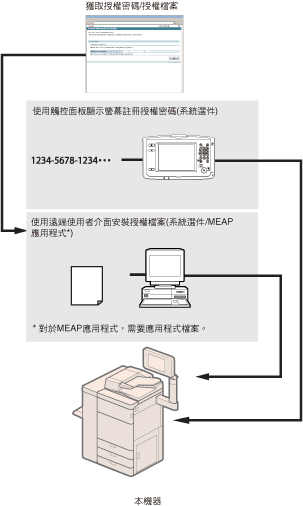
|
注意
|
|
根據系統選件/MEAP應用程式,可能需要註冊授權。
使用SMS(Service Management Service)執行MEAP應用程式的以下管理操作(See "MEAP.")︰
檢查安裝在本機器的MEAP應用程式
檢查MEAP應用程式使用的硬碟空間
為之前安裝的MEAP應用程式添加授權
有關如何安裝和解除安裝MEAP應用程式的說明,請參閱"安裝應用程式"和"解除安裝應用程式."
已選擇Default Authentication作為預設的登入服務。有關選擇和設定登入服務的說明,請參閱"登入服務選擇."
根據已安裝的系統選件/MEAP應用程式,可以從以下URL下載系統選件/MEAP應用程式的手冊或相關軟體。
http://canon.com/fau/downloads 下載系統選件/MEAP應用程式的手冊和相關軟體時,請準備本包裝中包括的授權存取號憑證。
若沒有手冊可以下載,請參閱本手冊的功能說明。 有關「遠端使用者介面」的系統要求和啟動「遠端使用者介面」的預備步驟的資訊,請參閱"系統要求"和"啟動遠端使用者介面之前."
多個使用者不能同時使用「註冊/更新軟體」。
若其他使用者已登入SMS(Service Management Service),則不能從「遠端使用者介面」使用「註冊/更新軟體」。
若執行了以下操作之一,則一段特定時間內不能從「遠端使用者介面」使用「註冊/更新軟體」:
設定了SMS的Remote Login Service時,未按[至入口網站]或[登出]就關閉網路瀏覽器。
未設定SMS的Remote Login Service時,未按[至入口網站]就關閉網路瀏覽器。
未按SMS的[Log Out from SMS](從SMS登出)、[To Remote UI](至遠端使用者介面)或[Log Out](登出)就關閉網路瀏覽器。
|